iPhone SE手写输入法怎么设置 iPhone SE手写输入法设置方法
2022-01-08 20:04:11 作者:佚名
对于习惯了手写的果粉来说,即使重新换了最新一款iPhone SE手机,也依旧习惯使用这一输入方式。其实很多偏中老年用户的习惯是手写,而不是拼音。虽然手写在一定程度了速度偏慢,但对于那种常年习惯手写打字的用户来说还是有一定优势的。那么
iPhone SE手写输入法怎么设置
呢?下面一起来看看吧。

第一步:桌面找到设置点击进入,再找到【通用】设置选项,点击进入
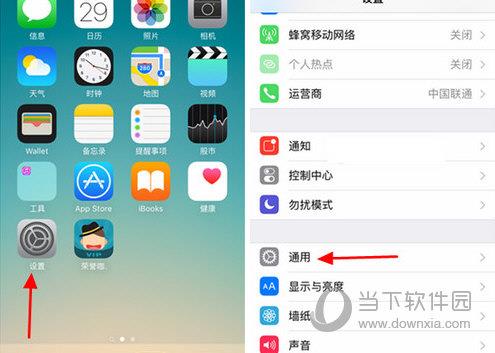
第二步:然后在通用设置界面中,点击进入【键盘】设置,之后再次点击顶部的【键盘】
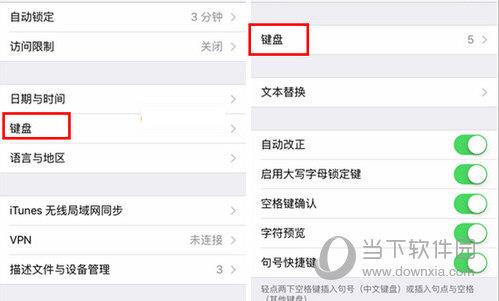
第四步:然后在键盘中文输入法中,这里最重要的操作是勾选上【手写】,然后点击右上角的【完成】即可,如下图所示。
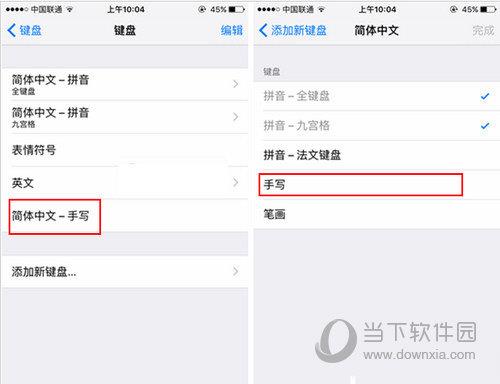
第五步:设置完成后,我们就可以去试试iPhone se的手写输入法功能了。
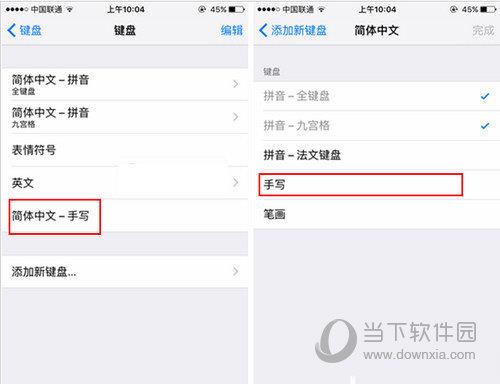
第六步:打开iPhone SE编辑短信界面,然后长按输入左下角的“球形”图标,之后会弹出输入法选择选项,这里选择【简体手写】,之后就可以使用手写打字了
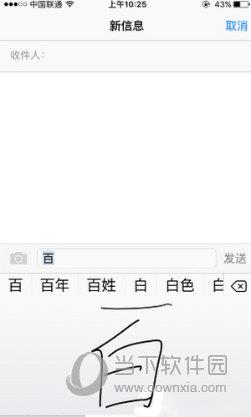
PS:iPhone se自带的手写输入法还支持手写表情哦,大家也不妨去试试看。
以上就是 iPhone SE手写输入法设置方法 了,喜欢手写输入的朋友可以来看看,希望可以帮助你更好地使用这款iPhone SE。











